WordPress OpenId plugin: cấu hình để sử dụng cho tài khoản gmail và tài khoản google app email domain.
Giả sử chúng ta có blog và muốn người khác đăng nhập blog của bạn bằng tài khoản gmail hoặc tài khoản google app domain thì OpenID plugin là sự lựa chọn rất phù hợp với yêu cầu của chúng ta Chúng ta tiến hành cài đặt OpenID và kích hoạt nó để sử dụng. Sau khi chúng ta cài đặt và kích ...
Giả sử chúng ta có blog và muốn người khác đăng nhập blog của bạn bằng tài khoản gmail hoặc tài khoản google app domain thì OpenID plugin là sự lựa chọn rất phù hợp với yêu cầu của chúng ta
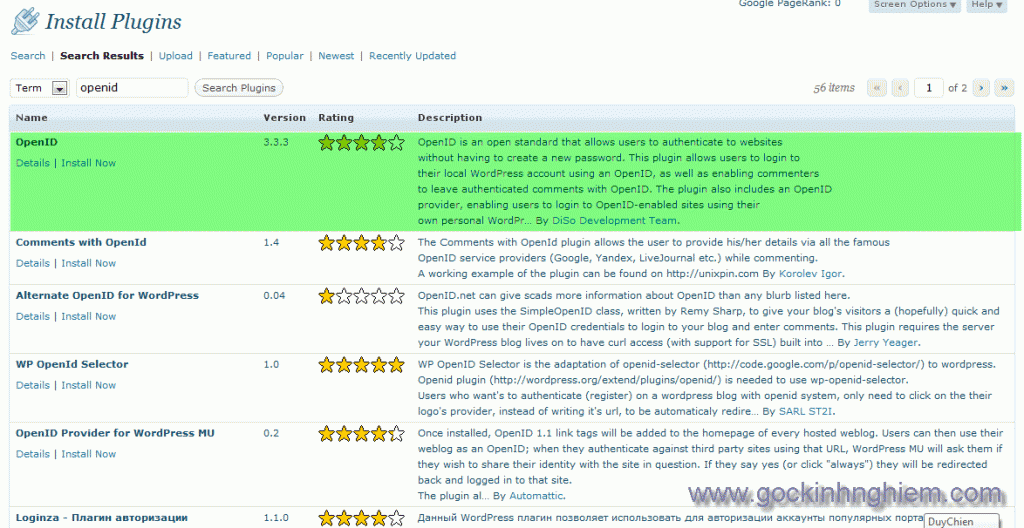
Chúng ta tiến hành cài đặt OpenID và kích hoạt nó để sử dụng.
Sau khi chúng ta cài đặt và kích hoạt OpenID thành công. Chúng ta sẽ có màn hình đăng nhập như sau:
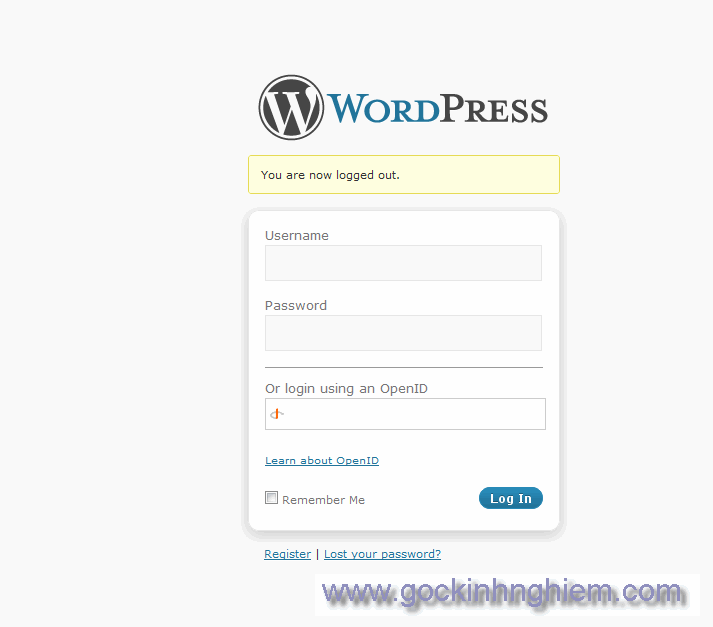
Ok! Thế là chúng ta đã hoàn tất được bước đầu. Bây giờ, câu hỏi được đặt ra là: chúng ta cần điền những gì vào chỗ “Or login using an OpenID” để sử dụng tài khoản Gmail hoặc Google App Domain email để đăng nhập
1. Cấu hình để sử dụng cho tài khoản Gmail
a. Cấu hình phía admin
– Chọn Your OpenIDs
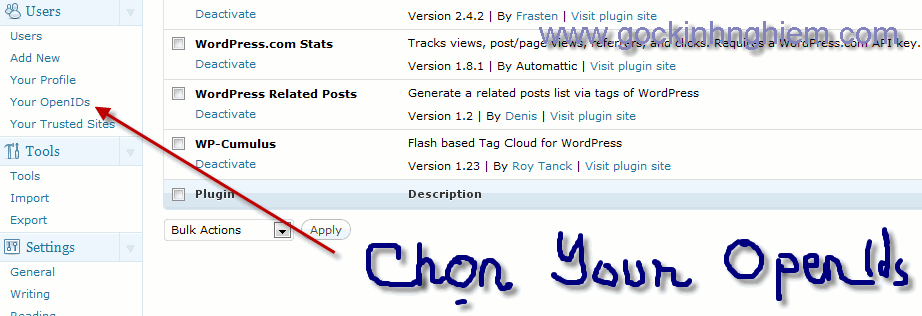
– Điền vào chuỗi https://www.google.com/accounts/o8/id vào chỗ Add OpenID. Sau đó, bạn bấm nút Add OpenID
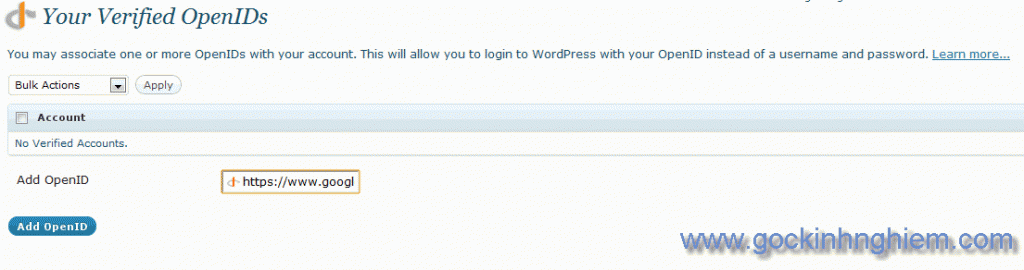
– Sau khi bạn bấm nút Add OpenID sẽ hiện lên trang web google accounts để bạn đăng nhập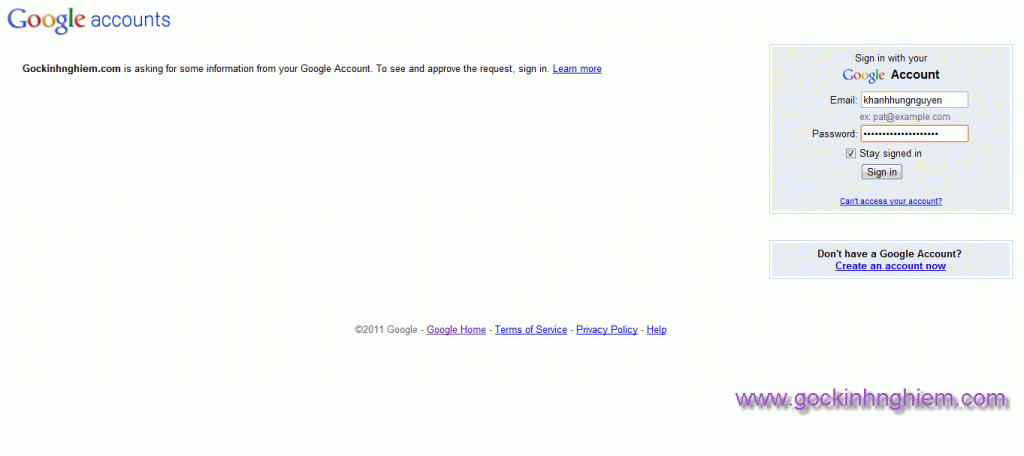
– Sau khi bạn điền đầy đủ thông tin thì google sẽ xác nhận xem bạn có cho phép trang web yêu cầu một số thông tin từ tài khoản google của bạn hay không
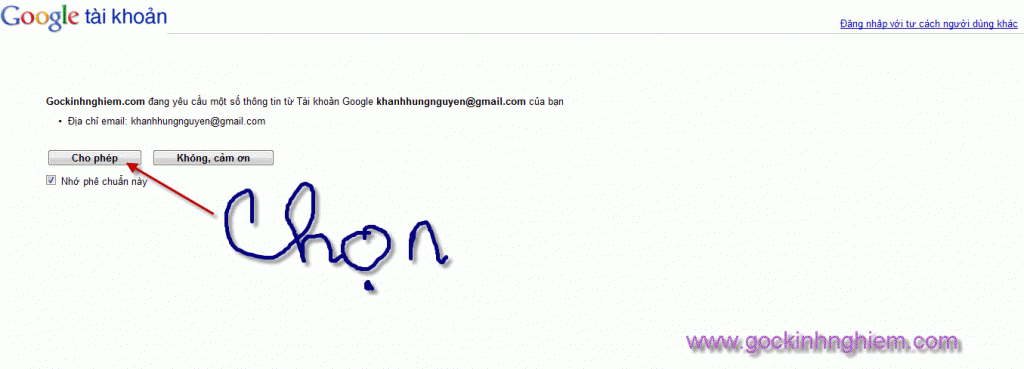
– Sau khi bạn bấm “Cho phép” thì sẽ redirect về blog của bạn với thông báo sau:
Success: Added association with OpenID.
Note: For security reasons, your profile URL has been updated to match your OpenID.

b. Thử đăng nhập
– Bạn mở trang đăng nhập và lại điền chuỗi https://www.google.com/accounts/o8/id vào chỗ Or login using an OpenID
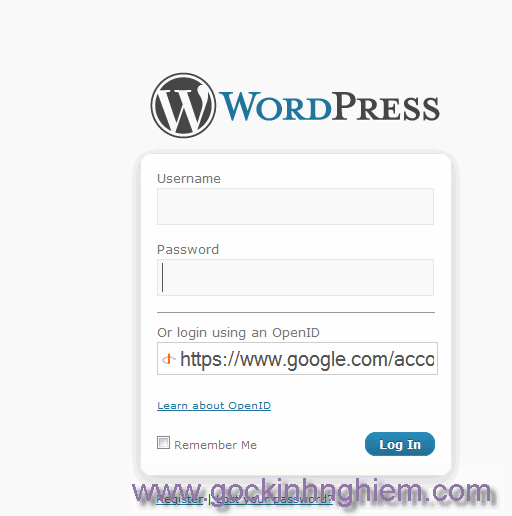
– Sau khi bạn bấm login thì bạn sẽ được redirect qua trang web google account để điền username và password. Và các bạn tiến hành đăng nhập như bình thường.
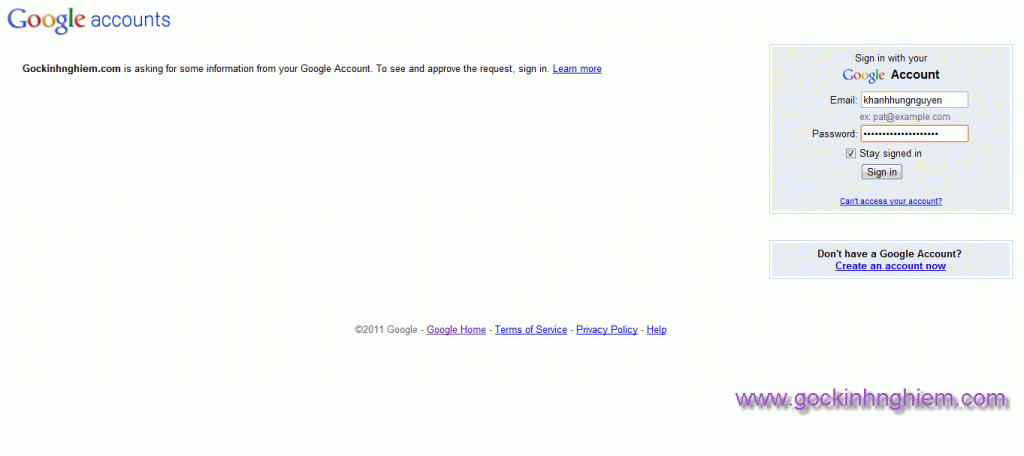
Chúng ta kết thúc phần cấu hình cho tài khoản Gmail ở đây. Chúng ta qua phần cấu hình cho google app domain.
2. Cấu hình cho google app email domain
Mình giả sử các bạn sử dụng google app email và bạn có email là email_cua_tui@domain_cua_tui.com. Bạn muốn sử dụng email_cua_tui@domain_cua_tui.com này để đăng nhập vào blog của bạn. Để làm được việc này chúng ta tiến hành như sau
a. Tạo file openid
Các bạn tạo một file có tên là openid(nhớ là không có đuôi file) đặt ở thư mục gốc của website có tên domain là http://domain_cua_tui.com/. Ví dụ: http://domain_cua_tui.com/openid
Nội dụng của file openid đó như sau
http://specs.openid.net/auth/2.0/signon https://www.google.com/a/domain_cua_tui.com/o8/ud?be=o8 http://specs.openid.net/auth/2.0/server https://www.google.com/a/domain_cua_tui.com/o8/ud?be=o8
Các bạn nhớ sửa lại domain_cua_tui.com thành tên domain của bạn.
b. Cấu hình cho Web server hiểu MIME type file openid
Sau khi tạo file openid xong, tùy theo bạn sử dụng Apache hay Internet Information Service(IIS) mà bạn bạn cấu hình cho web server “hiểu” đúng MIME type của file openid như sau:
* Cấu hình cho Apache hiểu đúng MIME type của file openid
– Mở file .htaccess file. Nếu file không có thì các bạn tạo nó và thêm vào:
ForceType application/xrds+xml
– Tạo host-meta file.
Tạo file có thể truy cập từ địa chỉ website của bạn. Ví dụ http://domain_cua_tui.com/.well-known/host-meta. Nội dụng file là:
Link: ;rel="describedby http://reltype.google.com/openid/xrd-op"; type="application/xrds+xml"
* Cấu hình cho Internet Information Service hiểu đúng MIME type của file openid
– Right-click lên site, chọn Properties
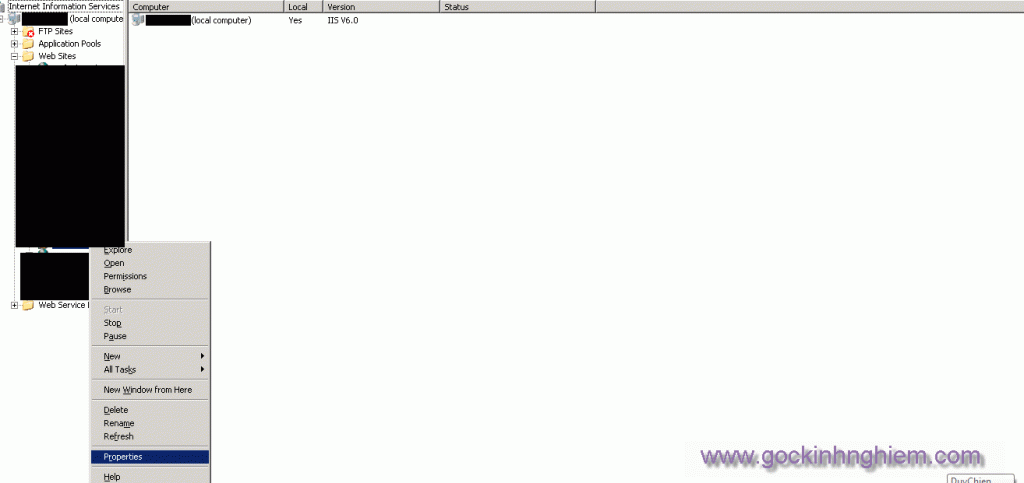
– Chọn tab HTTP Headers
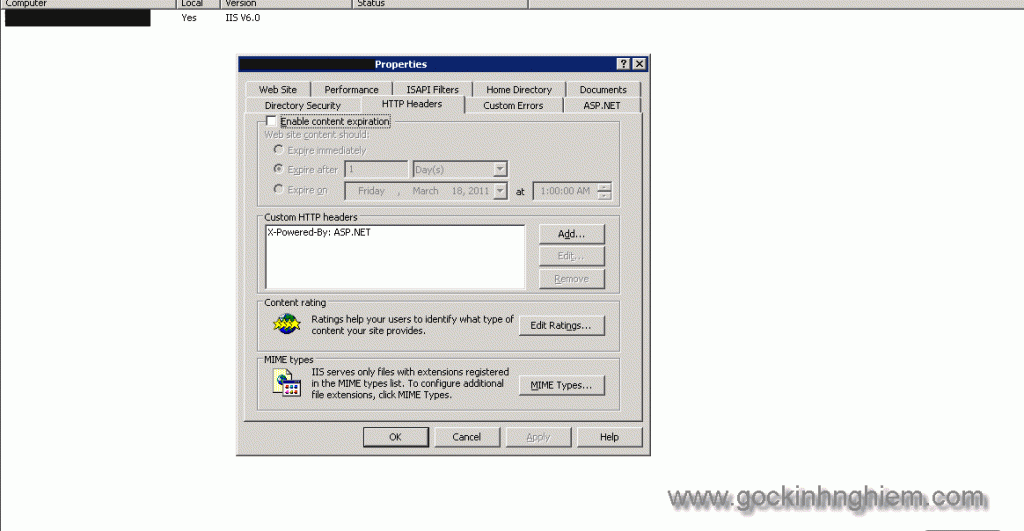
– Bấm vào nút MIME Types…Sau đó click vào nút New để add MIME type như sau
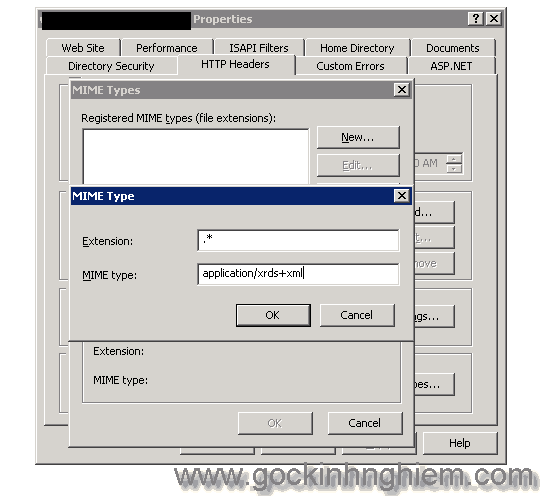
c. Cấu hình plugin OpenID phía admin
– Chọn Your OpenIDs
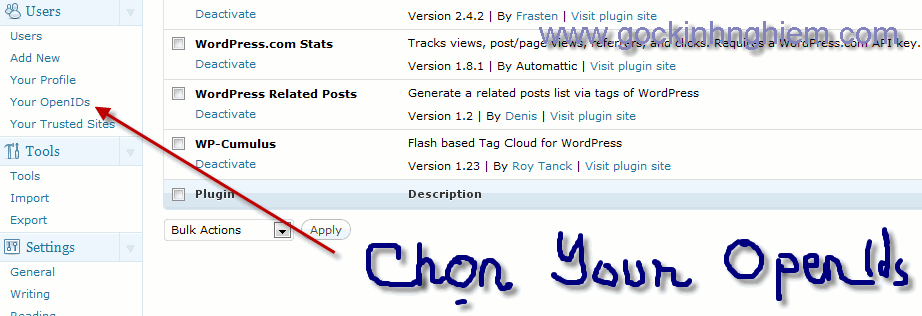
– Điền vào chuỗi https://www.google.com/accounts/o8/site-xrds?hd=domain_cua_tui.com vào chỗ Add OpenID. Sau đó, bạn bấm nút Add OpenID
– Sau khi bạn bấm nút Add OpenID thì sẽ redirect qua trang google app email của domin của bạn
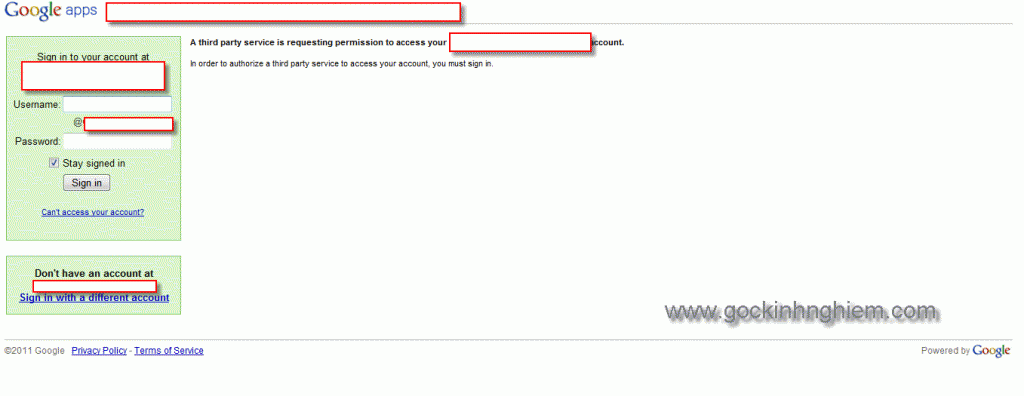
– Bạn tiến hành đăng nhập bình thường. Sau khi đăng nhập thành công, bạn sẽ được redirect về blog với message như sau:
Success: Added association with OpenID.

d. Đăng nhập thử
Bạn mở form login và điền chuỗi https://www.google.com/accounts/o8/site-xrds?hd=domain_cua_tui.com vào chỗ Or login using an OpenID để đăng nhập thử
Chúc các bạn thành công.
